

Figurinhas, GIFs e animações sempre fizeram a cabeça do público, especialmente no Brasil. Muito do sucesso de softwares do passado, como MSN Messenger, e do presente, como o WhatsApp, se deve às múltiplas possibilidades de personalização que eles oferecem. Neste artigo você vai entender melhor o que é emoji kitchen.
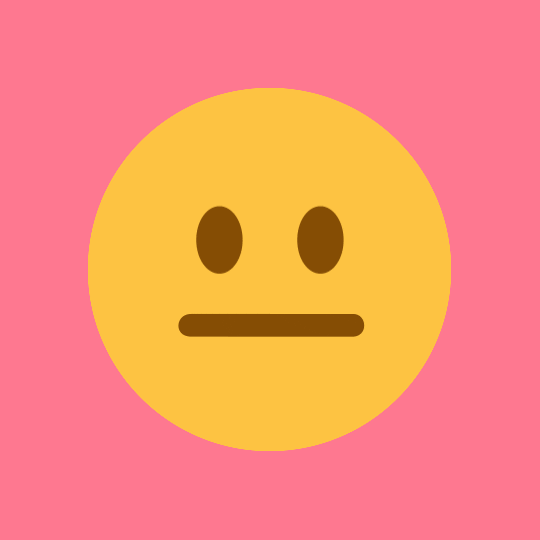
O Google pensou em uma solução simples e criativa para ampliar a sua base de figurinhas: é possível combinar dois emojis e transformá-los em uma nova figurinha. Esse recurso é nativo do Gboard, o teclado do Google, nativo de alguns smartphones, mas que pode ser baixado à parte caso você ainda não tenha o seu instalado.
Para utilizar o Emoji Kitchen, tudo o que você precisa é ter o teclado do Google (Gboard) instalado e escolhido como padrão no seu celular. Como já mencionamos, muitos dos aparelhos hoje vêm com essa opção pré-configurada de fábrica, mas se não é o caso do seu, basta baixar e instalar o Gboard.
Com ele instalado e habilitado como padrão, veja como fazer para combinar emojis e criar novas figurinhas:
Passo 1. Abra o teclado a qualquer momento e selecione a opção de emojis.
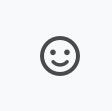
Passo 2. Escolha uma das opções disponíveis e aguarde até que sugestões sejam apresentadas.
Passo 3. O Emoji Kitchen se encarregará de fazer as misturas. Basta escolher uma para enviar.
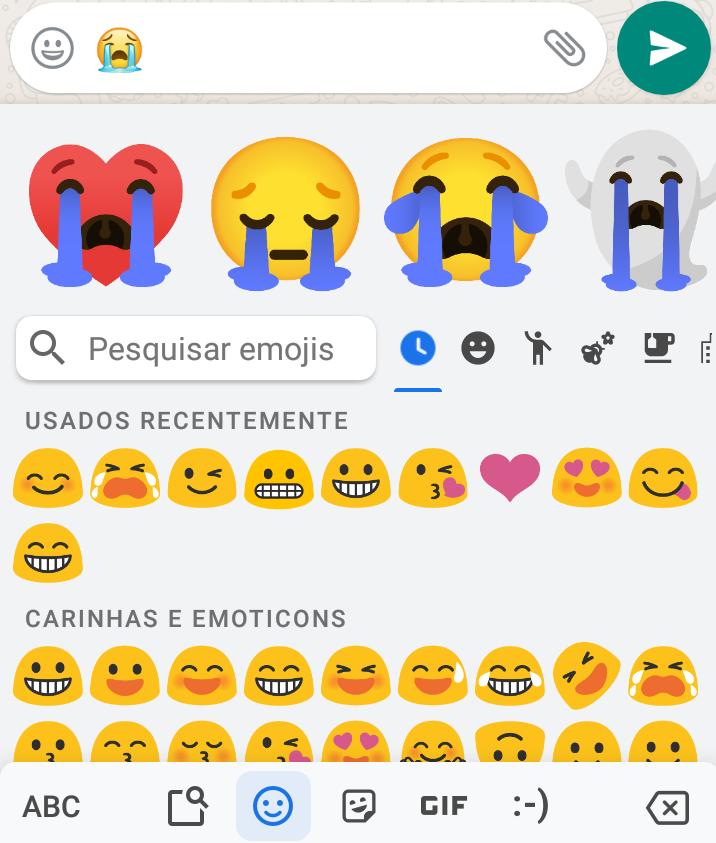
Passo 4. Diferentemente do formato dos emojis, as novas combinações são enviadas como figurinhas – e você pode salvá-las para utilizar depois.
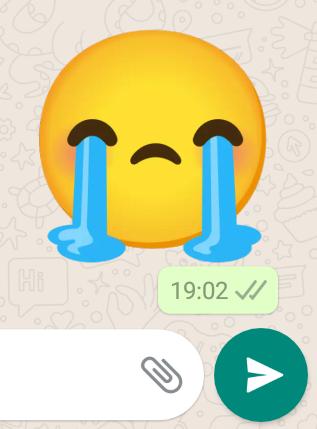
Essa é forma mais simples e prática de criar figurinhas a partir da combinação de emojis. Entretanto, pode ser que você esteja em busca de algo ainda mais personalizado. Nesse caso, há muitas opções para considerar, especialmente se estivermos falando de um mensageiro como o WhatsApp.
Na Play Store você encontra dezenas de aplicativos que permitem criar stickers para o mensageiro. Em um artigo anterior, apresentamos algumas sugestões e explicamos como utilizar o Sticker Studio, o Sticker Maker e o Wemoji, entre outros. Você também pode criar figurinhas animadas para o WhatsApp. Veja como fazer isso:
Passo 1. Pesquise e baixe um GIF animado já existente ou crie uma sequência de imagens e transforme-as em GIF. Para isso, utilize o serviço GIFPAL ou o Gifmaker.me. Siga esse passo a passo para aprender como utilizar esses serviços.
Passo 2. Depois, é preciso converter o GIF animado para o formato .webp. Para isso, recorra ao serviço Ezgif.
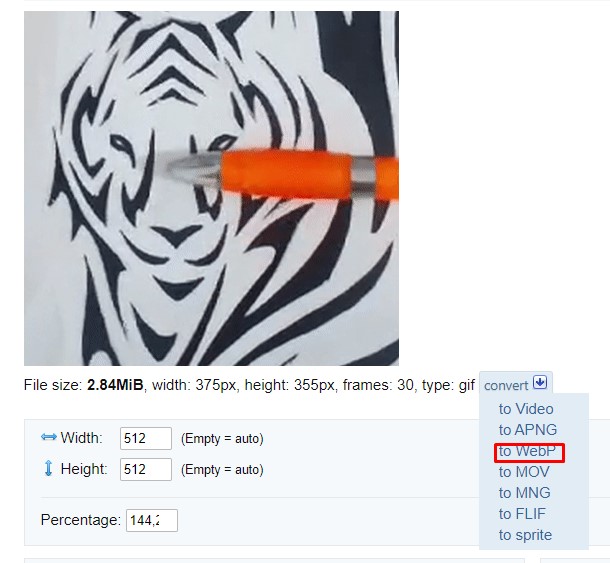
Passo 3. Antes de enviar o arquivo, determine o padrão de saída. Escolha a opção “Resize” e selecione o tamanho 512×512, pois esse é o padrão de tamanho utilizado no WhatsApp.
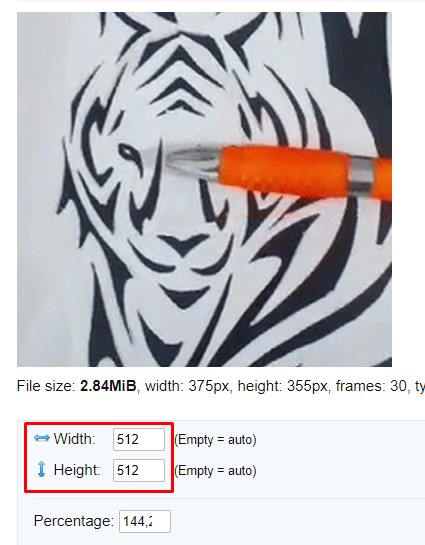
Passo 4. Por fim, basta enviar o arquivo, aguardar a transformação e fazer o download em seguida. Salve o GIF no seu celular.
Passo 5. Agora, abra os arquivos de imagem na memória do aparelho e localize a seguinte opção: “WhatsApp” > “media” e “wpp stickers”.
Passo 6. Selecione a imagem que deseja usar como figurinha animada.
Passo 7. Após selecionar, toque na opção “renomear” e copie o nome do arquivo.
Passo 8. Volte para a pasta de imagens onde está o GIF convertido (formato webp) e o renomeie com o nome do arquivo da figurinha recém copiada.
Passo 9. Mova o arquivo renomeado para a pasta de figurinhas do WhatsApp. Quando surgirem as opções “renomear” e “sobrescrever”, escolha a segunda.